Jeśli prowadzisz bloga z wieloma autorami, to prawdopodobnie na twojej witrynie znajduje się wiele wpisów o różnych statusach, w tym wersja robocza, oczekujące, prywatne, zaplanowane i opublikowane.
Może to nieco utrudnić sortowanie i zarządzanie wszystkimi wpisami na twojej witrynie internetowej. Na szczęście odkryliśmy wtyczkę WordPress, która pozwala zmieniać kolory tła wpisów w panelu administracyjnym na podstawie ich obecnego, aktualnego statusu.
W ten sposób możesz zwiększyć wydajność pracy, przekształcając swój kokpit WordPress w zorganizowaną przestrzeń.
W tym artykule pokażemy, jak krok po kroku łatwo zmienić kolor tła wpisów w panelu administracyjnym WordPress.
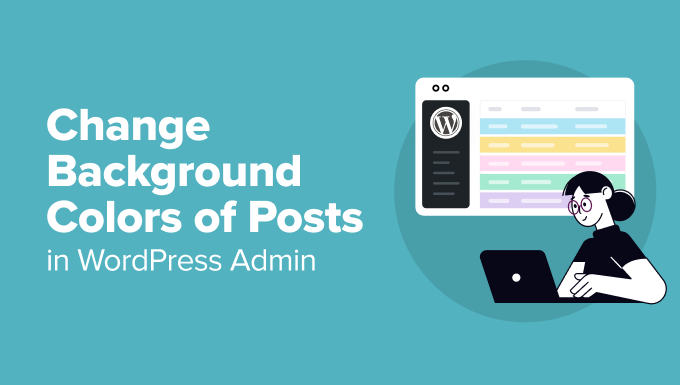
Dlaczego warto zmienić kolor tła wpisów w panelu administracyjnym WordPress?
Gdy twój blog WordPress rozrasta się i każdego dnia publikujesz więcej wpisów, sortowanie wszystkich wpisów i znajdowanie tych, które chcesz edytować lub opublikować, może stać się nieco uciążliwe.
W takim przypadku dobrym pomysłem jest zmiana koloru wpisów w panelu administracyjnym WordPress. Ułatwia to identyfikację statusu wpisu na pierwszy rzut oka.
Na przykład, zielone tło może oznaczać opublikowany wpis, podczas gdy żółte tło może oznaczać wersję roboczą, która wymaga uwagi. Pozwala to zaoszczędzić czas i wysiłek podczas przeglądania długiej listy wpisów.
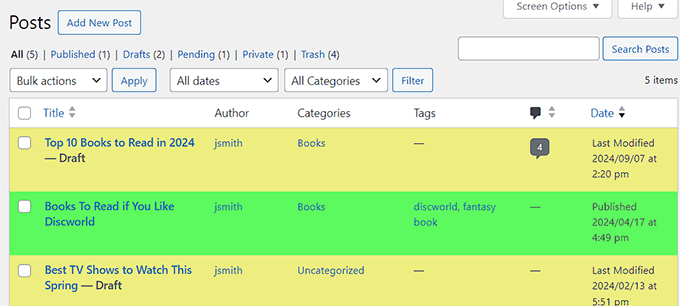
Ponadto może zmaksymalizować twoją produktywność i usprawnić proces zarządzania treścią.
Powiedziawszy to, przyjrzyjmy się, jak zmienić kolor tła wpisów w panelu administracyjnym WordPress na podstawie statusu.
Jak zmienić kolor tła wpisów w panelu administracyjnym WordPress na podstawie statusu?
Najpierw należy zainstalować i włączyć wtyczkę Colored Admin Post List. Aby uzyskać szczegółowe informacje, możesz zapoznać się z naszym przewodnikiem dla początkujących, jak zainstalować wtyczkę WordPress.
Zastrzeżenie: Przed zainstalowaniem tej wtyczki musisz wiedzieć, że nie była ona testowana z ostatnimi trzema wersjami WordPressa. Użyliśmy jej jednak na naszej witrynie internetowej i działa dobrze. Aby uzyskać więcej informacji, zapoznaj się z naszym poradnikiem na temat tego, czy powinieneś instalować wtyczki, które nie zostały przetestowane z twoją wersją WordPressa.
Po włączaniu, przejdź na stronę Ustawienia ” Kolorowa lista wpis ów z kokpitu WordPress i zaznacz pole “Włączone”.
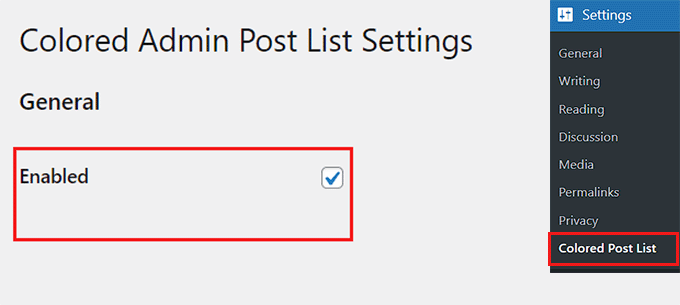
Następnie przewiń w dół do sekcji “Domyślne statusy wpisów” i wybierz różne kolory dla opublikowanych, zaplanowanych, wersji roboczych, oczekujących, prywatnych i koszów wpisów na twojej witrynie internetowej.
Następnie kliknij przycisk “Zapisz zmiany”, aby zapisać twoje ustawienia.
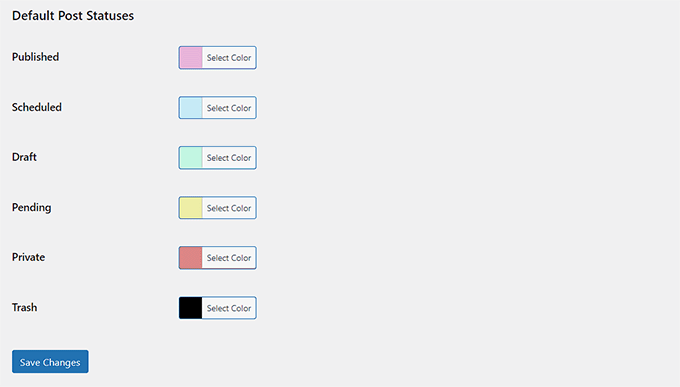
Gdy to zrobisz, przejdź do strony Wpisy z panelu bocznego Twojego panelu administracyjnego WordPress.
Tutaj można zauważyć, że kolor tła dla każdego wpisu zmienił się w zależności od jego statusu.
Na przykład, zaplanowany wpis jest podświetlony na niebiesko, podczas gdy opublikowane wpisy są podświetlone na różowo.
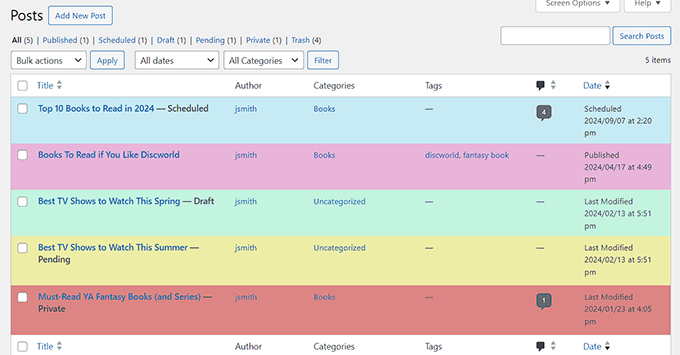
Bonus: Zmiana schematu kolorów administratora w WordPress
Po zmianie kolorów wpisów na podstawie statusów można również zmienić schemat kolorów administratora w WordPress przy użyciu ustawień domyślnych. Pozwoli ci to dodać trochę koloru do twojego kokpitu i zmienić kolory tak, aby pasowały do motywu twojej witryny internetowej.
Aby to zrobić, przejdź na stronę Użytkownicy ” Profil z panelu bocznego administratora WordPress i wybierz schemat kolorów administratora, który pasuje do twoich upodobań.
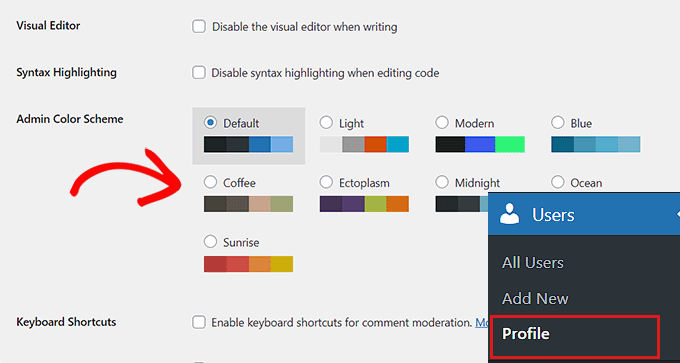
Po zakończeniu kliknij przycisk “Zapisz zmiany”, aby zapisać twoje ustawienia.
Jeśli jednak nie podoba ci się żaden ze schematów kolorów oferowanych przez WordPress, możesz również stworzyć własny, przechodząc na witrynę internetową WordPress Admin Colors.
Tutaj możesz zaprojektować własny schemat kolorów, a następnie dodać go do WordPressa za pomocą WPCode, najlepszej na rynku wtyczki do fragmentów kodu. Jest to najłatwiejszy i najbezpieczniejszy sposób na dodanie własnego kodu bez zepsucia twojej witryny internetowej.
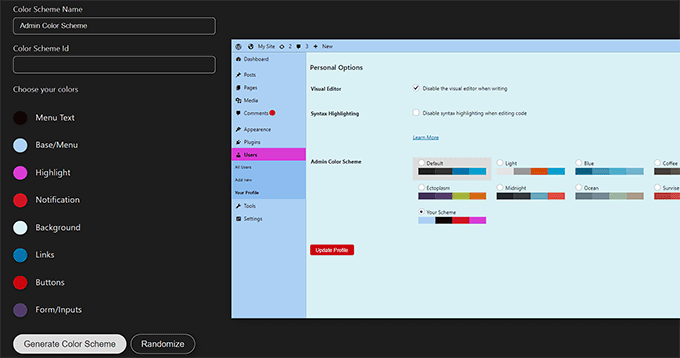
Aby uzyskać szczegółowe informacje, zapoznaj się z naszym poradnikiem na temat zmiany schematu kolorów administratora w WordPress.
Mamy nadzieję, że ten artykuł pomógł ci dowiedzieć się, jak zmienić kolor tła wpisów w panelu administracyjnym WordPress na podstawie statusu. Możesz również zapoznać się z naszym poradnikiem na temat zmiany koloru tła w WordPressie i naszymi wskazówkami dotyczącymi usprawnienia pracy redakcyjnej na blogach z wieloma autorami.
If you liked this article, then please subscribe to our YouTube Channel for WordPress video tutorials. You can also find us on Twitter and Facebook.





Adam W. Warner
This looks like a great plugin and I can see some use for it in our business, but what would really be nice is if the BG colors could be set to not only to post status but also to individual authors…
wpbeginner
@Adam W. Warner That indeed would be a very good addition to the plugin features. You should suggest it to the author.
ayushwhizkid
Thats a great plugin. Thanks!!